MFC-J4510DW
Perguntas mais frequentes e Resolução de problemas |

MFC-J4510DW
Data: 13-01-2023 ID: faq00000253_024
Existe uma forma de ver a quantidade de tinta restante?
Pode verificar o estado da tinta executando o Monitor de estado (o Monitor de estado é instalado automaticamente ao instalar o software MFL-Pro Suite) ou pelo painel de controlo. Siga as etapas listadas abaixo para verificar o estado da tinta.
NOTA: As ilustrações abaixo apresentadas são de um sistema operativo e de um produto representativos e podem ser diferentes do seu equipamento Brother e do seu sistema operativo.
1. Verifique o estado da tinta no painel de controlo
-
Pressione
 .
.Também pode premir
 (Definições) e Ink (tinta).
(Definições) e Ink (tinta). - Prima Volume da tinta. O ecrã tátil apresenta o volume da tinta.
-
Pressione
 .
.
2. Verifique o estado da tinta no utilitário Monitor de estado
* Utilizadores do Windows:
Abrir o Monitor de Estado (Clique aqui para ver como iniciar o Monitor de estado.)
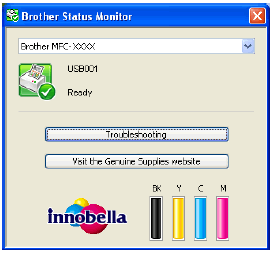
* Utilizadores do Mac OS X:
Abrir o Monitor de Estado (Clique aqui para ver como iniciar o Monitor de estado.)
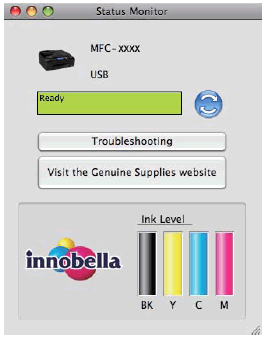
3. Verifique o estado da tinta no ControlCenter
* Utilizadores do Windows:
Abra o ControlCenter.
-
Modelos suportados pelos utilitários Brother
-
Abra o Brother Utilities.
-
Windows 7 / 10 / 11
Clique ou
ou  (Iniciar) > (Todos os programas ou todas as aplicações >) Brother > Utilitários Brother.
(Iniciar) > (Todos os programas ou todas as aplicações >) Brother > Utilitários Brother. -
Windows 8
No ecrã Iniciar, clique .
.
Se não estiver no ecrã inicial, clique com o botão direito num espaço vazio, e seleccione, Todas as aplicações a partir da barra de opções.
Clique em Brother Utilities.
-
Windows 7 / 10 / 11
- Selecione Digitalizar.
- Clique em ControlCenter4.
-
Abra o Brother Utilities.
-
Utilitários Brother Modelos não suportados
Clique em (Iniciar) > Todos os programas > Brother > XXX-XXXX (o nome do seu modelo) > ControlCenter4.
em (Iniciar) > Todos os programas > Brother > XXX-XXXX (o nome do seu modelo) > ControlCenter4.
Modo Inicial
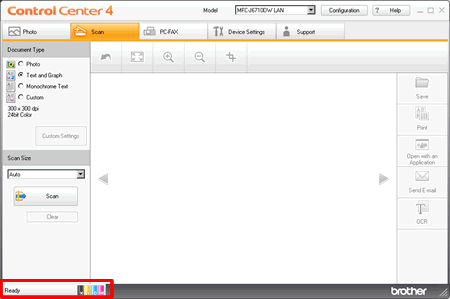
Modo Avançado
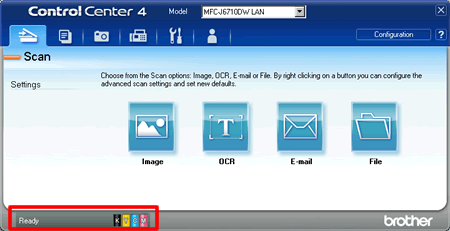
* Utilizadores do Mac OS X:
-
Abra o ControlCenter.
Para abrir o aplicativo ControlCenter2, clique em Ir na barra do Finder , Aplicativos > Brother > ControlCenter. Clique duas vezes no ControlCenter.
O ControlCenter será aberto e um ícone será colocado na doca. -
Clique nas DEFINIÇÕES DO DISPOSITIVO nas opções do lado esquerdo e, em seguida, clique no botão Nível de tinta.
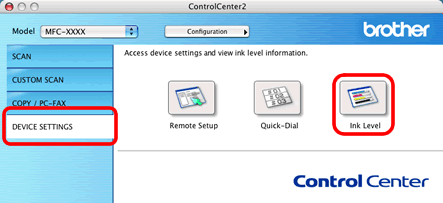
DCP-J552DW, DCP-J752DW, MFC-J4510DW, MFC-J4710DW, MFC-J650DW, MFC-J870DW
Se precisar de mais ajuda, contacte o serviço ao cliente da Brother:
Feedback sobre o conteúdo
Tenha em atenção que este formulário é utilizado apenas para feedback.